ps怎么快速绘制虚线? ps利用文字工具绘制虚线的技巧
(编辑:jimmy 日期: 2026/1/2 浏览:3 次 )
#过年#PS:学习画虚线
- 软件名称:
- Adobe Photoshop 8.0 中文完整绿色版
- 软件大小:
- 150.1MB
- 更新时间:
- 2015-11-04立即下载
1、新建一个1366*768的新图层
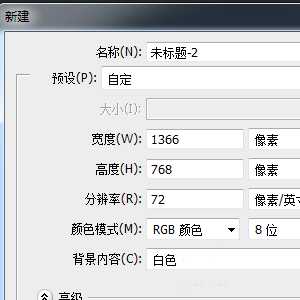
2、工具面板:选择矩形工具
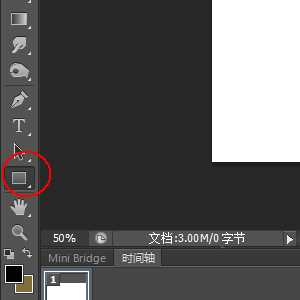
3、在画布上画一个矩形路径。
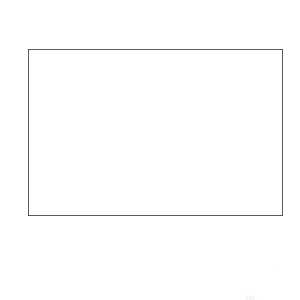
4、工具面板:选择文字工具
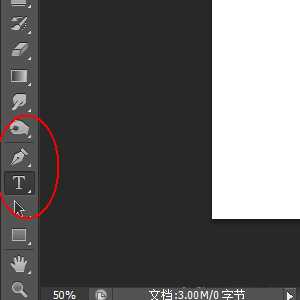
5、点击矩形路径的任意一点。
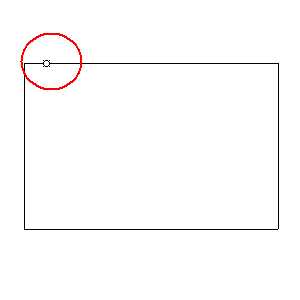
6、输入“-”,直到转1圈为止。回车确定
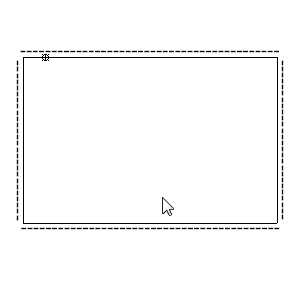
7、最终效果
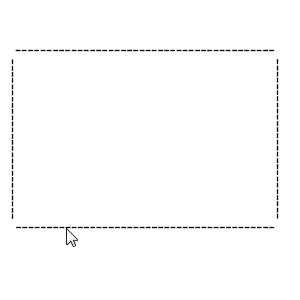
相关推荐:
ps怎么显示自动捕捉对齐的智能参考线?
ps怎么使用形状工具快速绘制波浪线?
ps怎么怎么提取图片中人物线条轮廓?
上一篇:photoshop怎么制作印刷品效果?
下一篇:如何制作重影效果?PS双重影像的三种高端玩法